按Win+R快捷键,输入“regedit”打开注册表
地址栏输入【HKEY_CURRENT_USER\Software\Microsoft\ Windows\CurrentVersion\Explorer\Advanced\】
回车
选择“Advanced”文件夹
然在右侧窗口中新建一个DWORD值
名称为“TaskbarSi ”
数值数据可以选择: “0”是小任务栏,“1 ”是中任务栏,“2 ”是大任务栏
完成后重启电脑即可生效
Windows11 任务栏大小调整方法
版权声明:本文采用知识共享 署名4.0国际许可协议 [BY-NC-SA] 进行授权
文章名称:《Windows11 任务栏大小调整方法》
文章链接:https://www.kuguagantian.com/2052.html
本服务条款的解释权与修改权属于织金旋律博客。详情 相关声明 或 免责声明
如本帖侵犯到任何版权问题,请立即告知本站,本站将及时予与删除并致以最深的歉意。
本站资源仅供个人学习交流,请于下载后24小时内删除,不允许用于商业用途,否则法律问题自行承担。
你还可以点击蓝色字体加入交流群: 博客群 或 会员群 加群请填写注册的用户名。
文章名称:《Windows11 任务栏大小调整方法》
文章链接:https://www.kuguagantian.com/2052.html
本服务条款的解释权与修改权属于织金旋律博客。详情 相关声明 或 免责声明
如本帖侵犯到任何版权问题,请立即告知本站,本站将及时予与删除并致以最深的歉意。
本站资源仅供个人学习交流,请于下载后24小时内删除,不允许用于商业用途,否则法律问题自行承担。
你还可以点击蓝色字体加入交流群: 博客群 或 会员群 加群请填写注册的用户名。
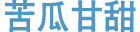 苦瓜甘甜博客
苦瓜甘甜博客




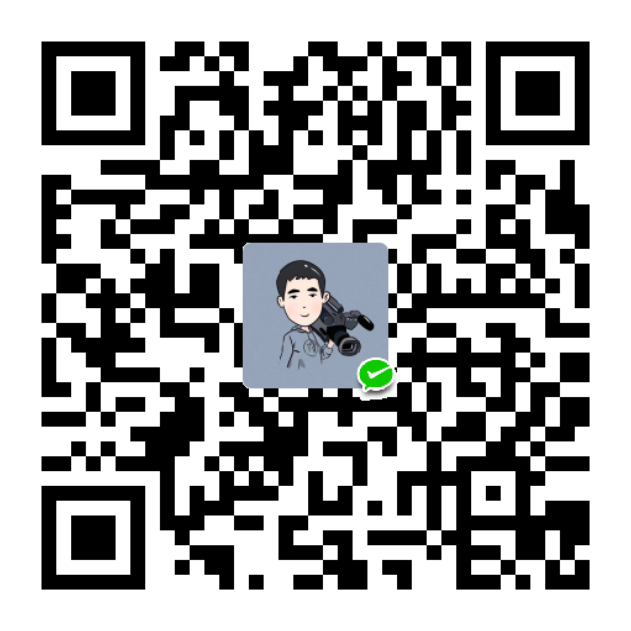


评论前必须登录!
注册